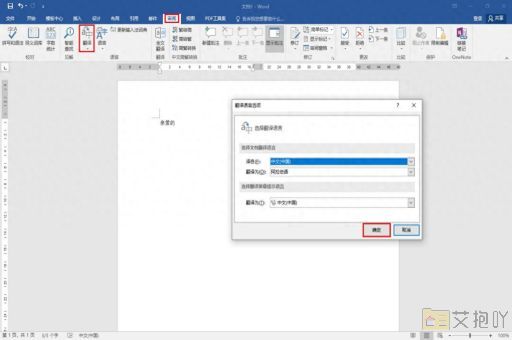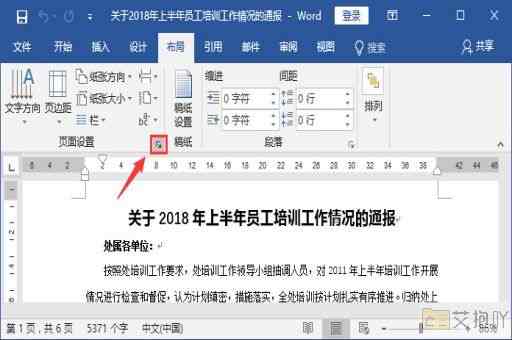word文本框怎么旋转90度
在word文档中,有时候我们需要将文本框旋转90度以适应页面布局的需求。对于一些不熟悉word操作的人来说,这可能是一项具有挑战性的任务。在这篇文章中,我们将详细介绍如何在word中旋转文本框。
打开你的word文档并找到你想要旋转的文本框。如果你还没有创建文本框,你可以通过点击“插入”选项卡,然后选择“文本框”,并在你的文档中绘制一个文本框。

一旦你找到了你的文本框,你需要选中它。你可以通过单击文本框来实现这一点。当你选中文本框时,你会看到它的边框变成实线,表示已被选中。
接下来,你需要点击菜单栏上的“格式”选项卡。这个选项卡只会在你选中文本框时出现。在“格式”选项卡中,你会发现一个名为“排列”的区域。在这个区域内,你会看到一个带有箭头的图标,这就是“旋转”按钮。
点击“旋转”按钮,你会看到一个小窗口弹出,显示了几个不同的旋转选项。这些选项包括向左旋转90度、向右旋转90度、垂直翻转和水平翻转。如果你想将文本框旋转90度,你可以选择向左或向右旋转90度,取决于你希望文本框的方向。
点击你想要的旋转选项后,你的文本框就会立即旋转到你选择的角度。你可以通过预览来查看效果,如果满意的话,就可以继续编辑你的文档了。
需要注意的是,旋转文本框可能会导致文本方向改变。如果你不希望文本随着文本框一起旋转,你可以在旋转之前取消选中文本框中的文本。另外,如果你需要多次旋转文本框,你可以重复上述步骤,直到达到你想要的效果。
旋转word文档中的文本框是一个相对简单的过程。只需要几个简单的步骤,你就可以轻松地调整文本框的方向,使其更好地适应你的文档布局。希望这篇文章能帮助你掌握这一技能,让你在使用word时更加得心应手。


 上一篇
上一篇